Registre uma senha (FIDO2)
Esse artigo mostra como registrar uma chave de acesso como método de autenticação.
Registro pela primeira vez
Os usuários iniciantes precisam registrar uma chave de acesso (FIDO2) como método de autenticação navegando e concluindo o processo em um navegador em Informações de segurança.
Toque em Adicionar método de login>Escolha um método>Chave de acesso>Adicionar.
Faça login com autenticação multifator (MFA) antes de adicionar uma chave de acesso (FIDO2) e toque em Próximo.
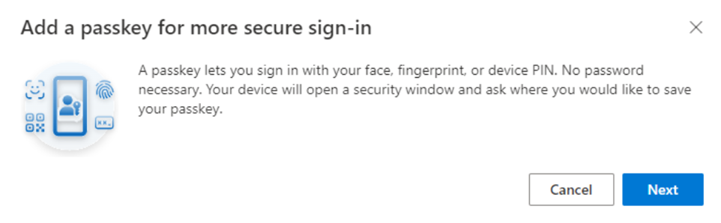
Selecione onde deseja salvar sua chave de acesso (FIDO2).
Observação
As opções exibidas variam dependendo do navegador e do sistema operacional do dispositivo. Se o dispositivo onde você iniciou o processo de registro suportar chaves de acesso (FIDO2), você será solicitado a salvar a chave de acesso nesse dispositivo. Selecione Usar outro dispositivo ou Mais opções para exibir maneiras adicionais de salvar a chave de acesso.
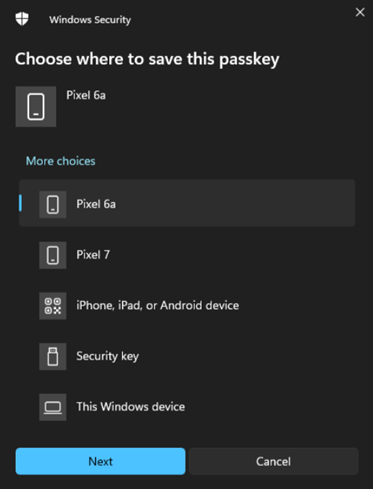
(Opcional) Se você configurou anteriormente uma chave de acesso (FIDO2) em um dispositivo móvel e selecionou a opção para lembrar desse dispositivo para login mais rápido, o nome do dispositivo poderá aparecer como uma opção selecionável. Nesse caso, execute as seguintes etapas:
- Escolha chave de segurança.
- Siga as instruções para conectar sua chave de segurança e fornecer um PIN ou método biométrico.
- Após a conclusão, você será redirecionado para a tela Minhas informações de segurança, onde poderá alterar o nome padrão do novo método de login.
- Selecione Concluído para finalizar o registro do novo método.
Registro solicitado
Se sua organização exigir que você registre uma chave de acesso (FIDO2), após o login, você será solicitado a adicionar uma chave de acesso (FIDO2).
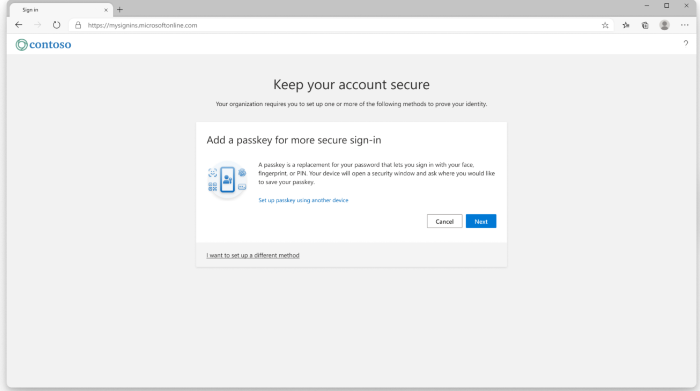
Toque em Próximo e você será direcionado para
login.microsoft.com.Selecione onde você gostaria de salvar sua chave de acesso (FIDO2).
Observação
As opções exibidas variam dependendo do navegador e do sistema operacional do dispositivo. Se o dispositivo onde você iniciou o processo de registro suportar chaves de acesso (FIDO2), você será solicitado a salvar a chave de acesso (FIDO2) nesse dispositivo. Selecione Usar outro dispositivo ou Mais opções exibe maneiras adicionais de salvar a chave de acesso.
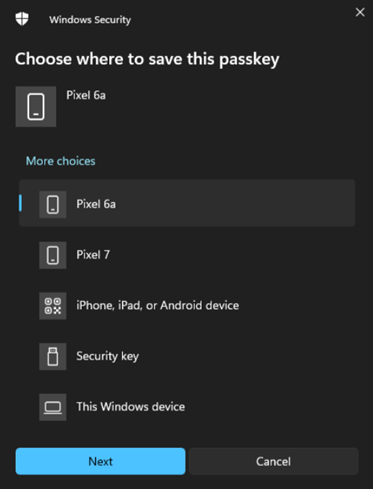
(Opcional) Se você configurou anteriormente uma chave de acesso (FIDO2) em um dispositivo móvel e selecionou a opção para lembrar desse dispositivo para login mais rápido, o nome do dispositivo poderá aparecer como uma opção selecionável. Nesse caso, execute as seguintes etapas:
- Escolha chave de segurança.
- Siga as instruções para conectar sua chave de segurança e fornecer um PIN ou método biométrico.
- Após a conclusão, você será redirecionado para a tela Minhas informações de segurança, onde poderá alterar o nome padrão do novo método de login.
- Selecione Concluído para finalizar o registro do novo método.
Faça login com sua nova senha (FIDO2)
Navegue até
login.microsoftonline.com.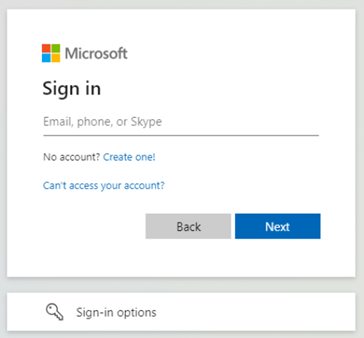
Selecione Opções de login.
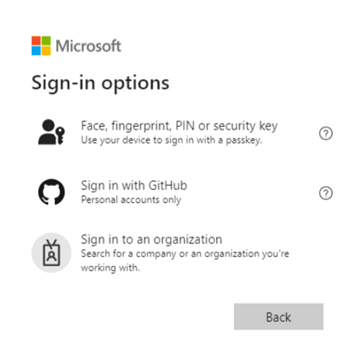
Escolha Detecção Facial, Impressão digital, PIN ou Chave de segurança.
Uma janela de segurança é aberta. Siga as instruções restantes para fazer login com o método selecionado.